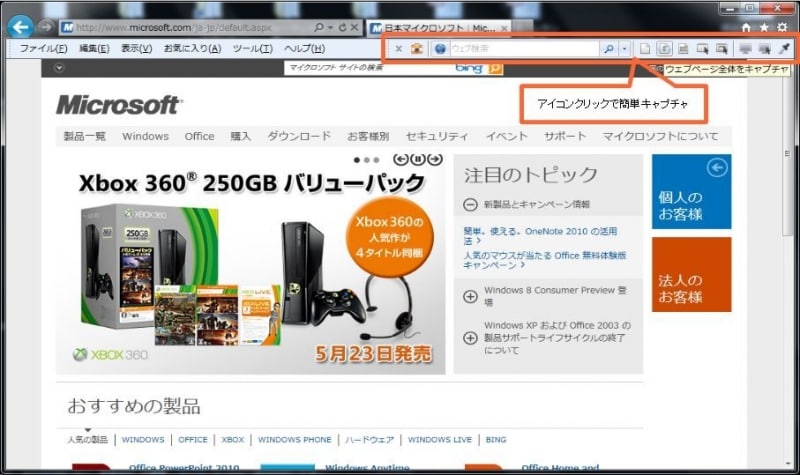単純に画面のハードコピー
【ソフトウェア名】 snapCrab for Windows【おすすめ度】 ★★★
【おすすめ理由/特徴】
○マウスワンクリックで即キャプチャ!タイマー形式、保存先指定、サイズ指定でキャプチャでき、カラーピッカーなど機能が満載!
○キャプチャした画像を直接 Facebook や Twitter に投稿したり、Evernote に保存することが可能です。「みんなに見せたい」と「共有したい」と思った画像をすぐに連携できるという優れもの。
△保存形式はPNGのみとなっています。
【ダウンロード】
http://www.fenrir-inc.com/jp/snapcrab/#share
【ソフトウェア名】 WinShot
【おすすめ度】 ★★★
【おすすめ理由/特徴】
○WinShotを起動すると、WinShotがタスクトレイに常駐し、キーボードの任意のキーをワンタッチするだけで、保存フォルダに自動的にキャプチャ画像が保存されます。
※ホットキーの設定は任意、選択どちらでも。
○BMP、JPEG、PNG、GIF 形式で保存可能。
○サイズ指定、トリミング、グレースケール変換、セピア色変換、回転、ネガポジ反転等の画像処理もできます。
【ダウンロード】
http://www.vector.co.jp/soft/win95/art/se075666.html
Webブラウザ用
【ソフトウェア名】 SnapCrab for IE【おすすめ度】 ★★☆
【おすすめ理由/特徴】
○インストールすると、ブラウザのツールバーに表示され、アイコンをクリックするだけで現在のページを保存してくれます。
○キャプチャの保存先も「デスクトップ」「クリップボード」「指定保存先」が選択でき、非常に便利!
○画面上では表示されていない、スクロールしないと表示されないブラウザの画面もワンクリックでキャプチャーされます。
×キャプチャ―した画像サイズを指定したサイズで保存できない。
【ダウンロード】
http://www.vector.co.jp/soft/winnt/art/se479308.html